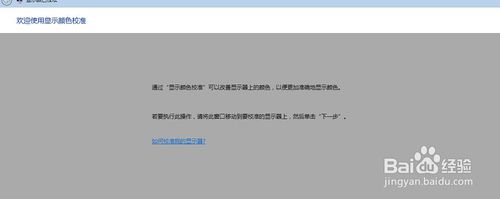备战2018色如何调电脑色彩归纳总结(实战篇)
编辑: admin 2017-12-07
-
4
电脑使用时间长了后,有时感觉显示器显示的颜色有问题,遇到这种情况我们怎么进行显示器颜色的调整了?显示器颜色怎么进行校正了?
方法/步骤
1打开控制面板,然后找到“外观和个性”;
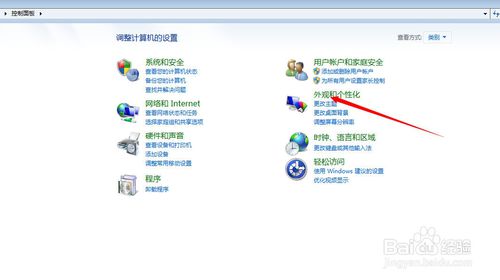
2进入“调整屏幕分辨率”;
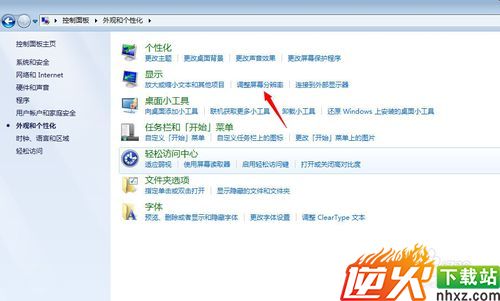
4进入后,选择“高级设置”;

5找到颜色管理选项卡;

6进入颜色管理,并打开高级选项;

7打开菜单下部的校准显示器;
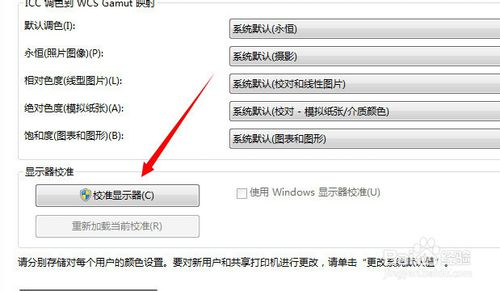
8根据提示完成显示颜色的校正;